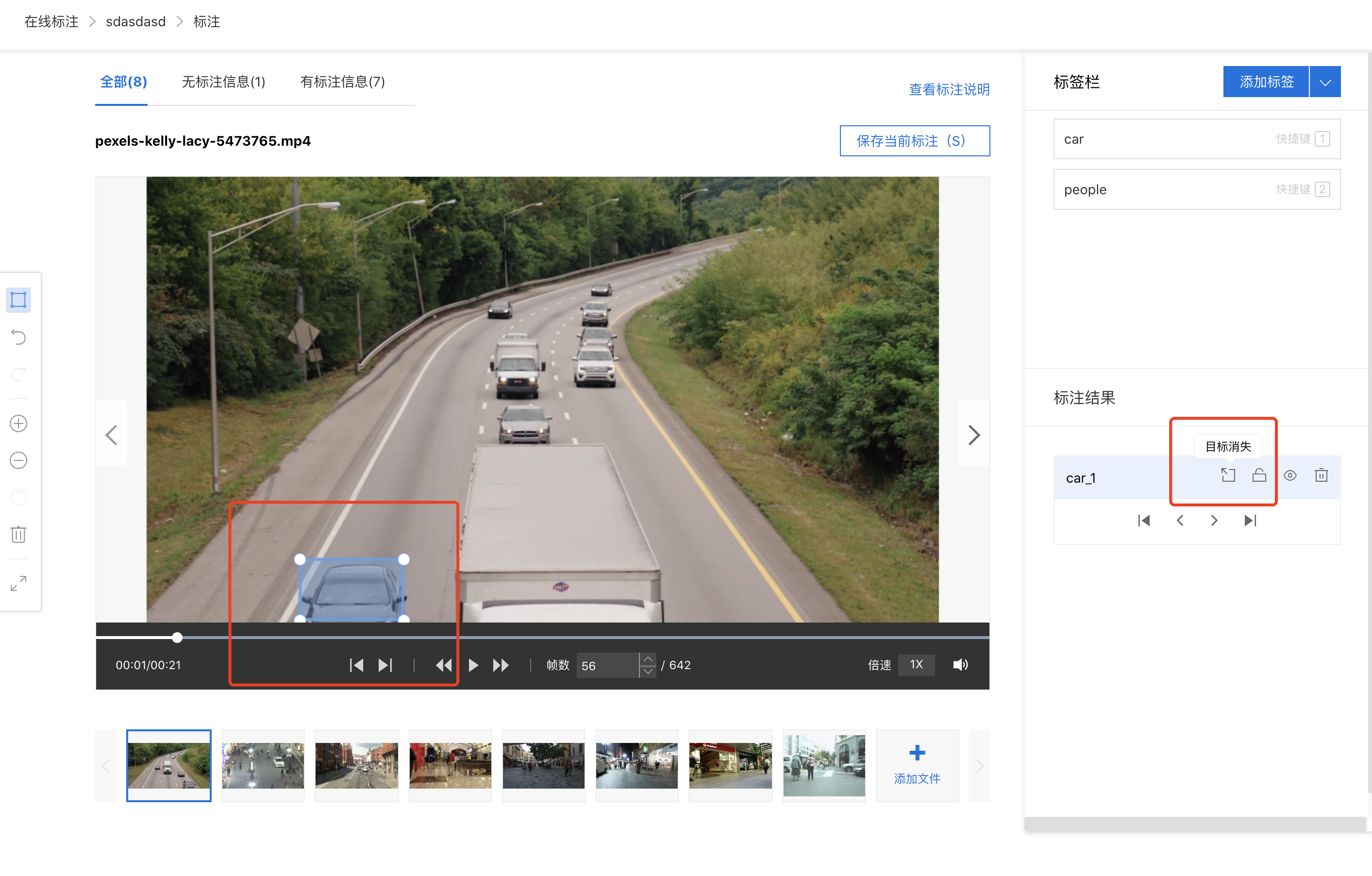在线标注
更新时间:2022-03-22
目标跟踪在线标注
在创建好数据集,并导入视频数据后。可点击数据总览页面,上传数据对应的「查看与标注」操作开始标注任务。
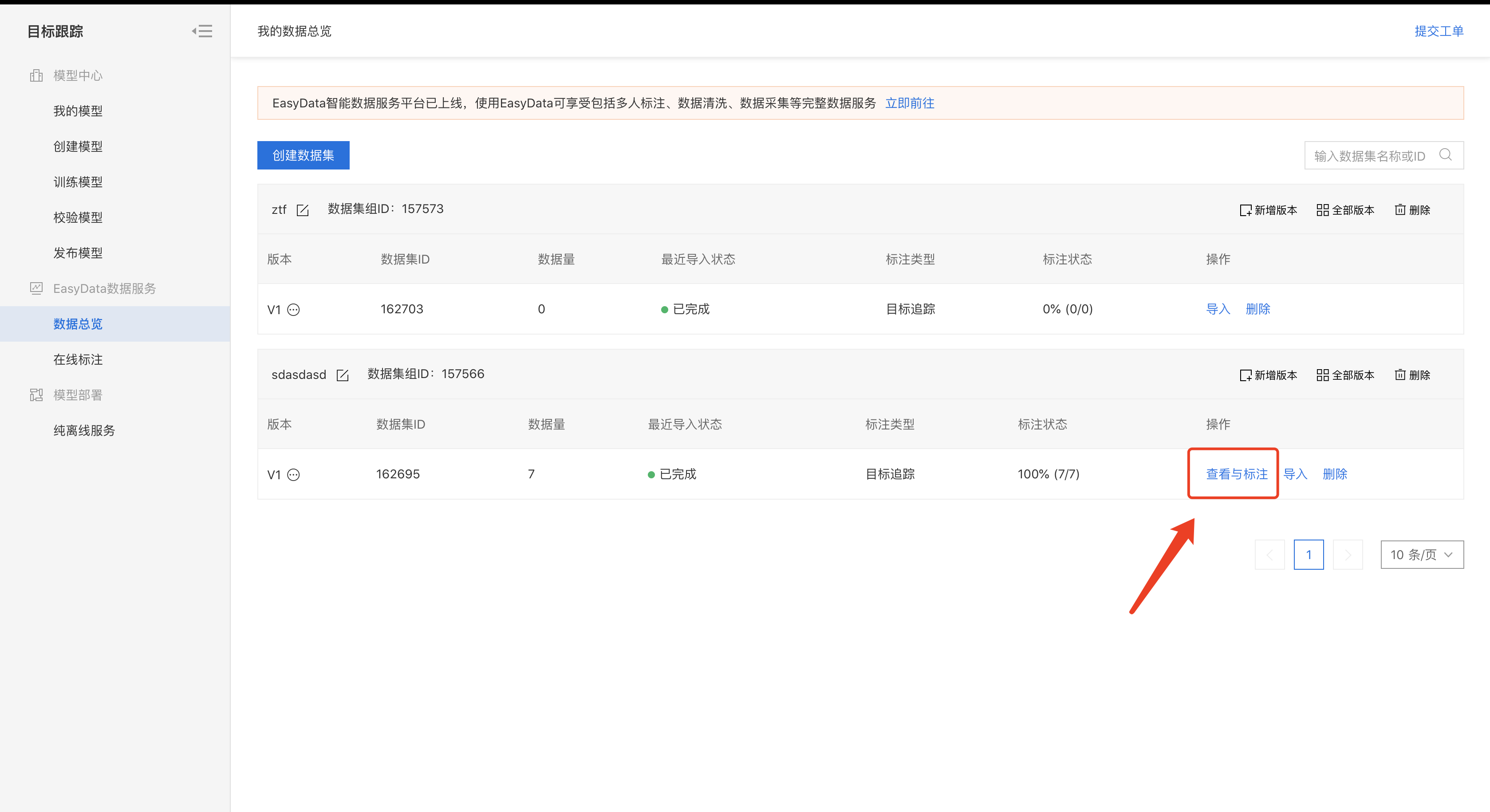
在线标注视频示意
在线标注图例
1.添加标签
点击标注页面右上角的「添加标签」,输入标签名称来添加标签。标签添加成功后可在右侧标签栏查看所添加的标签,并提供「修改标签名称」、「连续标注」的功能
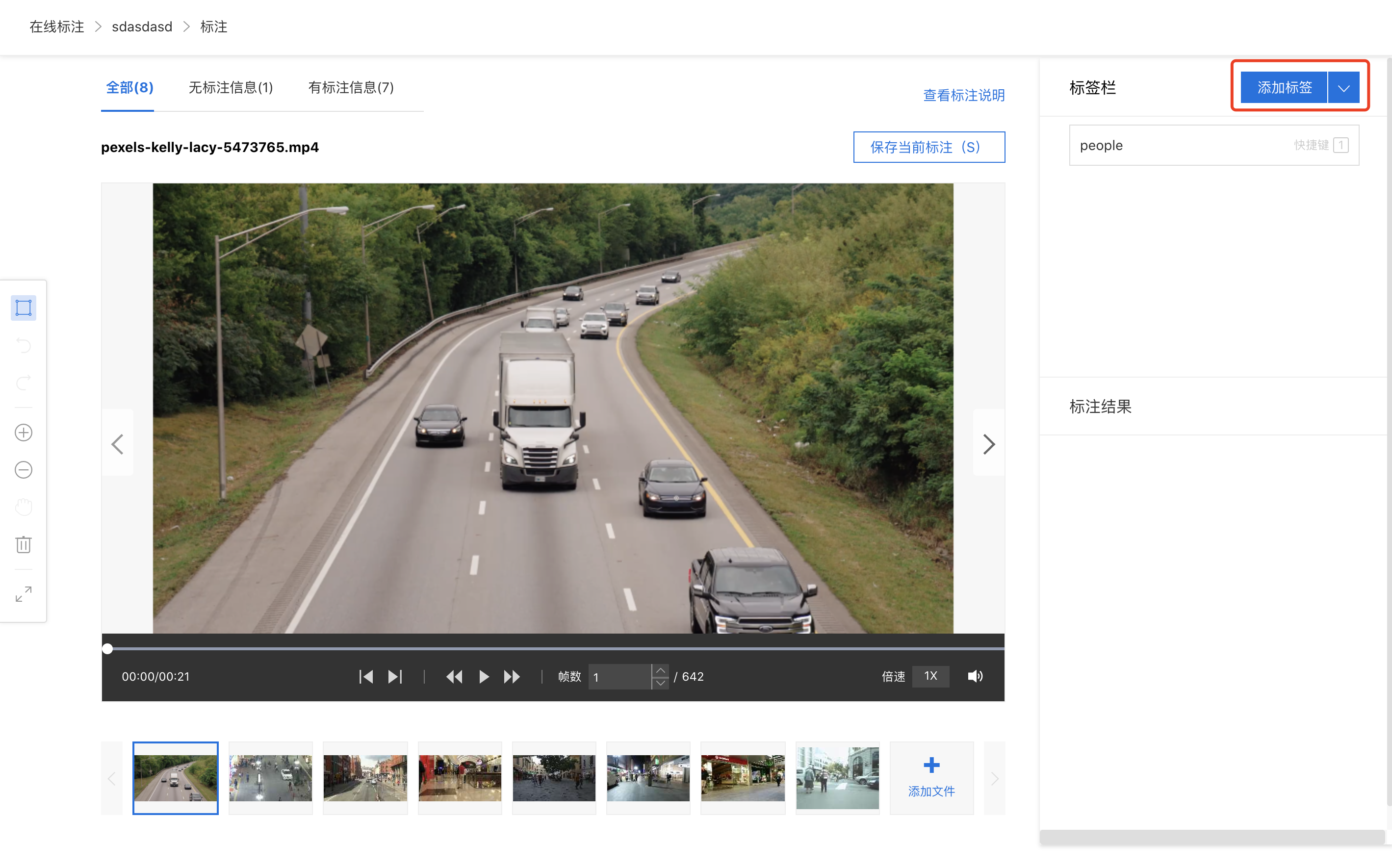
2.标注目标第一关键帧
在视频画面中框选出所要识别的目标,并选择标签
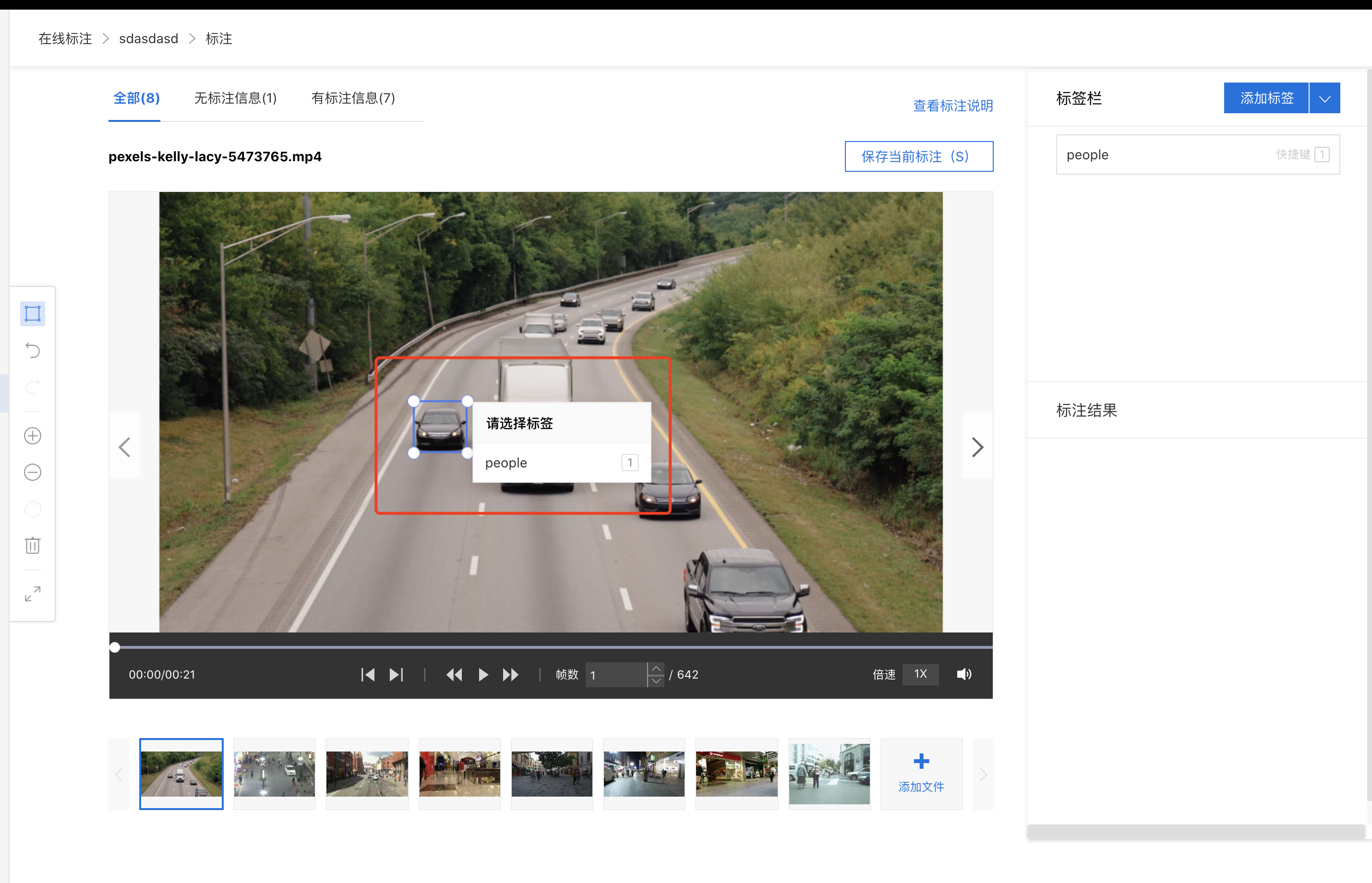
3.标注目标第二关键帧
在标注完目标第一关键帧之后,播放视频。待目标移动一段距离后,暂停视频并选定标注框,将标注框拖动至目标当前位置,标注目标第二关键帧。此时即完成了目标第一关键帧到第二关键帧之间帧的全部标注,可拖动进度条查看。重复关键帧的标注操作,来完成目标出现在视频画面中的全部标注。
注:如目标移动轨迹不规律、过长等情况下,需要分段标注多个关键帧,来保证目标关键帧之间标注准确性

4.标注「目标消失帧」
目标即将要消失在画面中时,需要标注目标消失帧,从而完成目标的整个标注
注:如目标一直存在在视频画面中,则无需进行目标消失操作